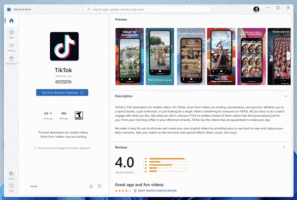Ako rýchlo skryť súbory v systéme Windows 8.1
V systéme Windows existuje niekoľko spôsobov, ako skryť súbory. V temných dobách MS DOS existoval príkaz 'attrib', ktorý dokázal nastaviť alebo odstrániť atribút 'hidden' (spolu s niekoľkými ďalšími). Vo všetkých moderných verziách systému Windows je príkaz 'attrib' stále dostupný. Môžete ho použiť z príkazového riadka. Microsoft si to ponechá pre:
- spätná kompatibilita;
- skriptovanie atribútov s dávkovými súbormi;
- historický účel.
Tento príkaz konzoly však nie je jediným spôsobom, ako skryť súbory a priečinky. Prieskumník Windows má podobnú možnosť začiarkavacieho políčka vo vlastnostiach súboru. Dokonca aj v Prieskumníkovi súborov systému Windows 8.1 je stále k dispozícii:
Reklama
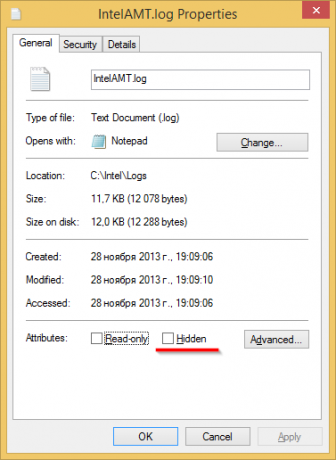
Pomocou začiarkavacieho políčka 'Skryté' nastavte skrytý atribút pre vybraný súbor. Ak chcete získať toto dialógové okno, kliknite pravým tlačidlom myši na súbor a v kontextovej ponuke vyberte položku ponuky „Vlastnosti“.
Aplikácia Prieskumník v systéme Windows 8 a Windows 8.1 obsahuje rozhranie pásu kariet, ktoré má vylepšený spôsob skrytia súborov jediným kliknutím. Všetko, čo musíte urobiť, je vybrať súbory, ktoré chcete skryť, a potom kliknúť na Skryť vybraté položky na karte Zobraziť na páse s nástrojmi.
- Vyberte požadované súbory v Prieskumníkovi súborov. Pozrite si tiež nasledujúci návod: Ako invertovať výber v Prieskumníkovi súborov systému Windows 8.1.
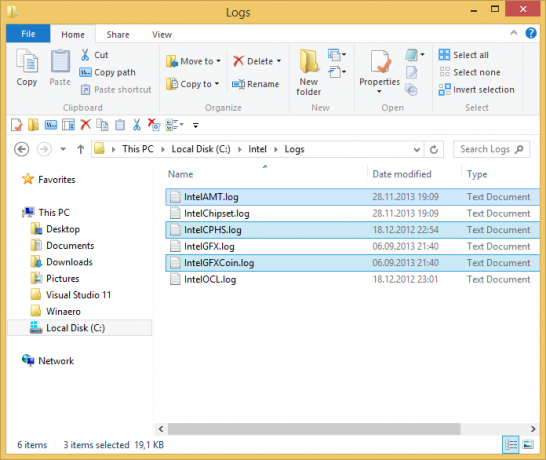
- Prepnite sa na kartu Zobraziť.

- Kliknite na Skryť vybraté položky tlačidlo.
To je všetko! Vybraté položky zmiznú z Prieskumníka, pokiaľ ste nenastavili zobrazovanie skrytých súborov.
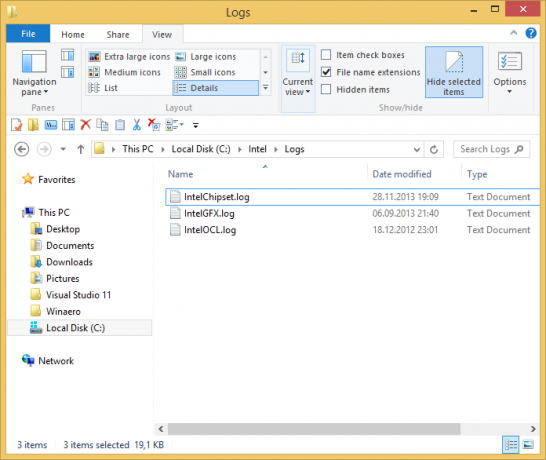
Čo keby ste teraz chceli znova zobraziť skryté súbory? No, je to celkom jednoduché. Na karte Zobraziť začiarknite Skryté položky začiarkavacie políčko. Skryté súbory sa naraz objavia v okne Prieskumník. Všimnite si, ako vyzerajú vyblednuté (takto vyzerajú aj keď ich ostriháte), pretože majú skrytý atribút: Ak ich chcete zobraziť, vyberte skryté súbory a znova kliknite na rovnaké tlačidlo, Skryť vybraté položky. Keď ich vyberiete, všimnete si, že tlačidlo „Skryť vybrané položky“ sa už zobrazuje ako stlačené.
Ak ich chcete zobraziť, vyberte skryté súbory a znova kliknite na rovnaké tlačidlo, Skryť vybraté položky. Keď ich vyberiete, všimnete si, že tlačidlo „Skryť vybrané položky“ sa už zobrazuje ako stlačené.

Po kliknutí sa tlačidlo vráti do normálneho nestlačeného stavu a skrytý atribút sa odstráni zo všetkých vybratých súborov.
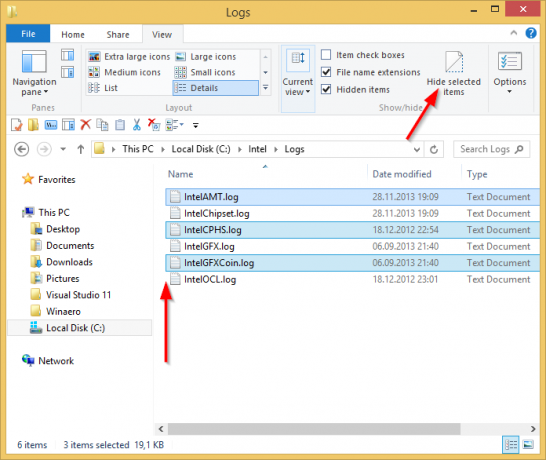
Ak plánujete veľmi často pracovať so skrytými súbormi, možno budete chcieť pridať príslušné príkazy na páse s nástrojmi na panel s nástrojmi rýchleho prístupu. V tomto prípade si môžete pozrieť nasledujúce články:
- Ako pridať ľubovoľný príkaz na páse s nástrojmi na panel s nástrojmi Rýchly prístup Prieskumníka v systéme Windows 8.1
- Ako vytvoriť zálohu nastavení panela s nástrojmi Rýchly prístup v systéme Windows 8.1
Tip: Vedeli ste, že ak skryjete súbor alebo priečinok, skryjete ho aj z obrazovky Štart a z ponúk Štart, ako sú Classic Shell a StartIsBack? V skutočnosti sú pred týmito používateľskými rozhraniami vždy skryté, aj keď zapnete zobrazenie skrytých súborov v Prieskumníkovi súborov.